
在日常办公中,使用Excel处理数据时,我们经常会遇到需要粘贴文本但不想保留原有格式的情况。了解无格式粘贴快捷键的使用方法,可以大幅提高工作效率。本文将详细介绍几种实用的无格式粘贴方法,帮助您快速掌握这一技能。
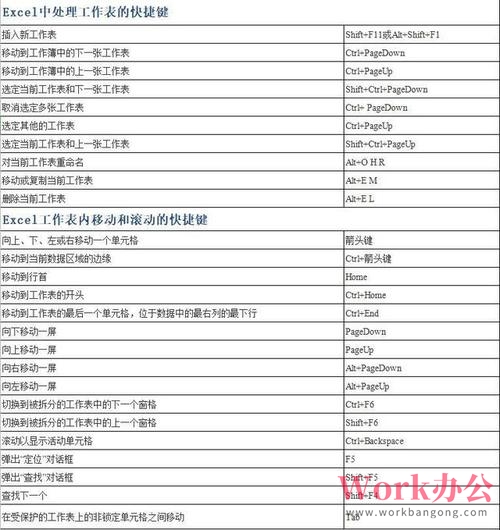
方法一:使用Ctrl + Shift + V快捷键
作为最直接的无格式粘贴快捷键,Ctrl + Shift + V是许多人首选的粘贴方式。具体操作步骤如下:
1. 复制需要粘贴的内容
2. 选择目标单元格
3. 按下Ctrl + Shift + V组合键
此时,文本将以纯文本形式粘贴,完全剔除所有格式信息。
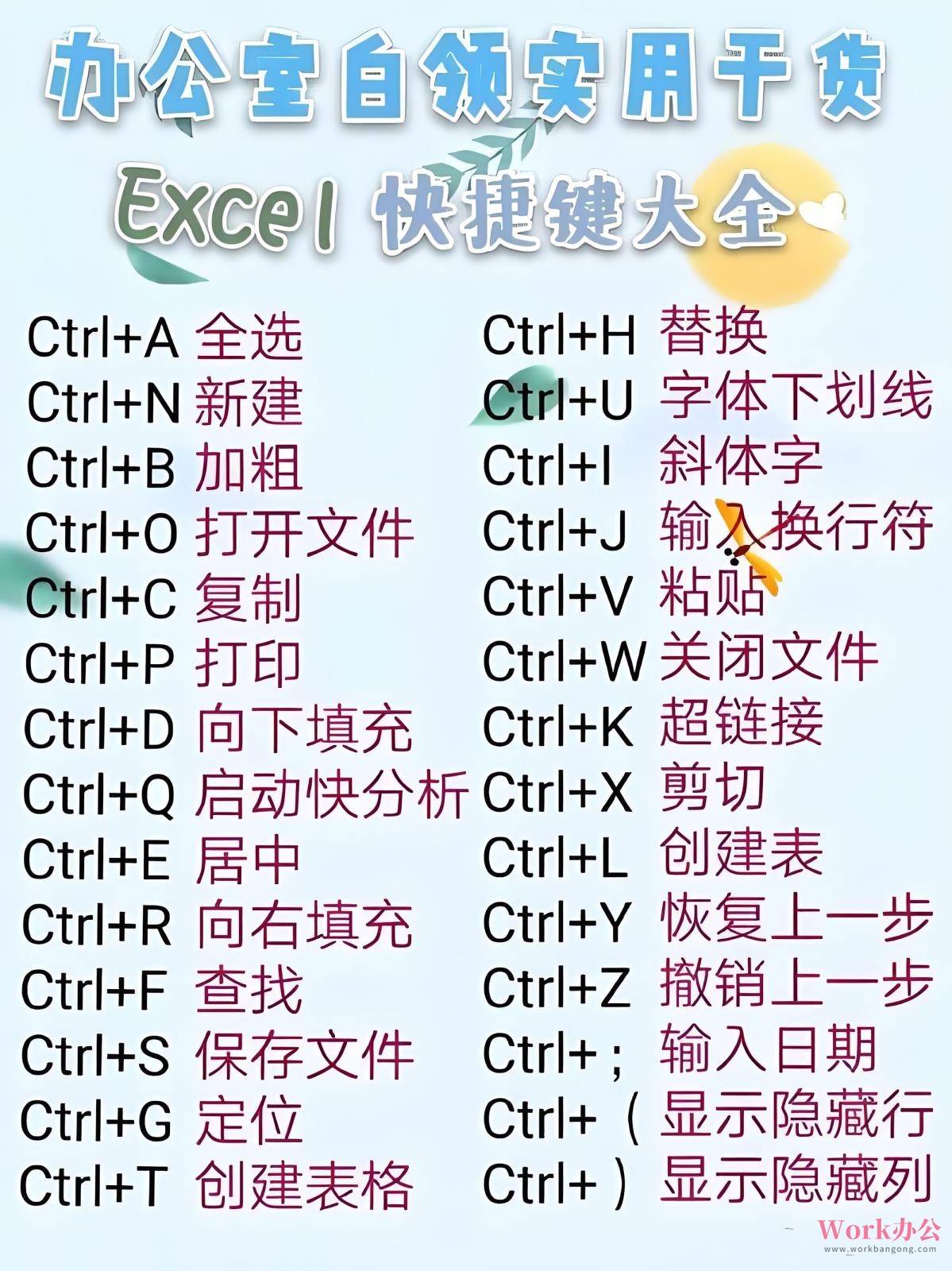
方法二:Ctrl + Alt + V快捷键粘贴
对于习惯使用快捷菜单的用户,Ctrl + Alt + V提供了更直观的选择方式:
1. 完成内容复制后
2. 选择目标单元格
3. 按下Ctrl + Alt + V
4. 在弹出的菜单中选择"数值"选项
5. 点击"确定"按钮
这种方法适合需要精确控制粘贴方式的用户。
方法三:右键菜单操作
如果您不习惯使用快捷键,通过鼠标右键菜单也能实现无格式粘贴:
1. 复制好内容
2. 在目标单元格点击鼠标右键
3. 选择"粘贴选项"
4. 点击"纯文本"选项
这种方法操作直观,适合初次尝试无格式粘贴的用户。
方法四:自定义快捷键
对于经常需要无格式粘贴的用户,可以定制专属快捷键:
1. 点击"文件"选项卡
2. 选择"选项"
3. 进入"快捷方式"设置
4. 在"全部命令"中找到"编辑粘贴值"
5. 设置新的快捷键组合
自定义快捷键可以大大提高重复操作的效率。
掌握无格式粘贴快捷键的使用,不仅能保持文档的整洁统一,还能有效提高工作效率。建议根据个人使用习惯,选择最适合的方法,让Excel使用更加得心应手。在实践中熟练掌握这些技巧,将为您的日常工作带来显著便利。







